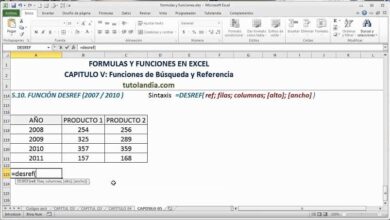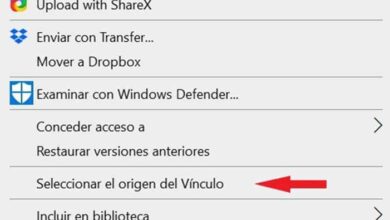Créez et contrôlez facilement des points de restauration Windows
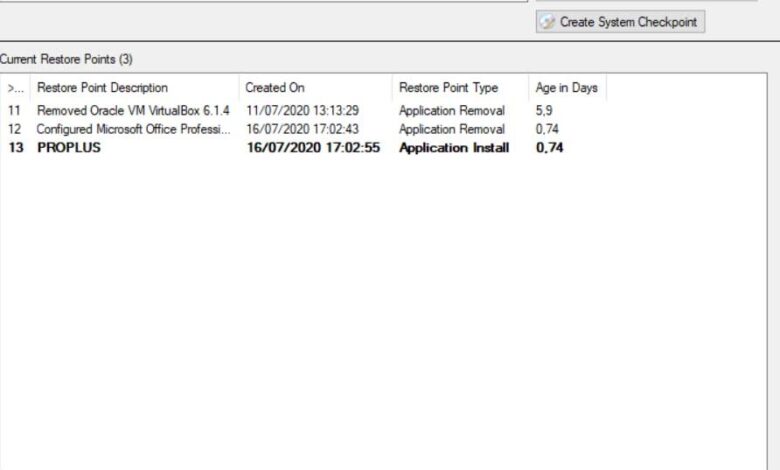
Les fonctions qu’apporte par défaut un système d’exploitation de l’importance de Windows 10 sont innombrables. Celles-ci font référence à la fois à son fonctionnement et à la personnalisation ou à l’apparence du logiciel lui-même, ce dont ses développeurs s’occupent.
Des aspects de l’importance de la sécurité et de la fiabilité du système d’exploitation lui-même entrent également en jeu ici. Gardez à l’esprit que nous courons de nombreux risques lors de l’utilisation d’un système d’exploitation sans protection adéquate ou avec une utilisation incorrecte. Cependant, les développeurs comme Microsoft lui-même doivent prendre tout cela en considération et mettre à notre disposition les mesures appropriées.
A titre d’exemple, une fonctionnalité qui peut nous être très utile et nous éviter plus d’un désagrément sous Windows. Plus précisément, nous nous référons aux points de restauration. Cela sera très utile lors de la récupération d’un système endommagé . C’est donc l’une des fonctions les plus utilisées de Windows lorsqu’il s’agit de récupérer le système d’exploitation en cas d’erreur grave.
Nous entendons par là une attaque externe ou la suppression de fichiers du système, par exemple. Ainsi, pouvoir utiliser un point de restauration vers un état antérieur fera que tout fonctionnera comme avant. Windows a son propre outil de gestion pour ceux-ci, mais il existe également d’autres solutions tierces plus complètes, telles que Restore Point Creator .
Comment Restore Point Creator pour Windows aide
Et on peut admettre que, malgré l’utilité de cette fonction implémentée sous Windows, elle est quelque peu limitée en termes de fonctions supplémentaires. C’est pourquoi nous aurons toujours la possibilité d’utiliser des solutions tierces externes au système lui-même, comme c’est le cas. De cette manière, si nous optons pour l’option Restore Point Creator, nous obtiendrons un programme qui nous permettra de gérer les points de restauration du système d’exploitation de manière plus efficace.
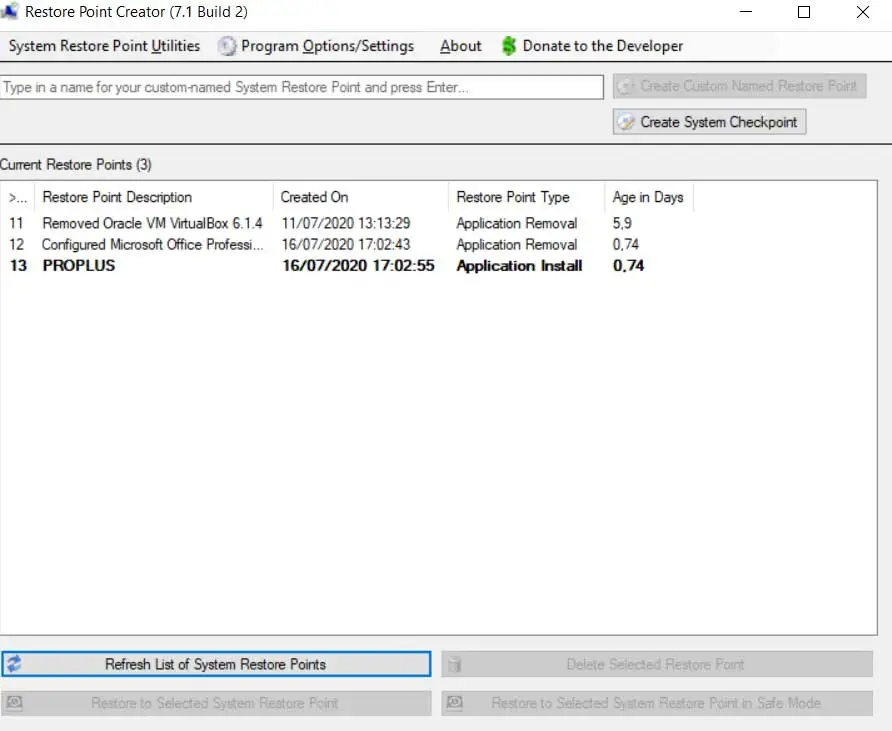
Par conséquent, ce que Restore Point Creator nous permet, c’est le pouvoir à la fois de créer et de gérer les points de restauration de notre Windows, et avec quelques fonctions supplémentaires intéressantes. Comme il est facile de l’imaginer, cela nous permettra d’avoir plus de contrôle sur ces éléments très utiles avant d’éventuelles catastrophes sous Windows.
Il convient de mentionner qu’il s’agit d’un programme quelque peu vétéran qui existe depuis des années, ce qui est évident dans son interface quelque peu désuète . Mais avec tout et avec lui, sa fonctionnalité est toujours très intéressante pour la plupart.
Profitez du programme grâce à son interface utilisateur efficace
L’une des forces de ce programme en particulier est son interface utilisateur, notamment grâce à sa simplicité et son intuitivité. Cela rend Restore Point Creator utilisable même par les utilisateurs novices dans ces conflits, comme nous le verrons. Ainsi, la première chose que nous trouvons dès que nous démarrons le programme en tant que tel, est avec une liste. Celui-ci, celui que nous voyons dans la partie centrale de la fenêtre, correspond aux points de restauration précédemment créés dans le système.
Ici, nous voyons à la fois ceux qui ont été créés automatiquement par Windows, ainsi que les manuels de l’utilisateur. De même, si nous regardons en haut de celui-ci, nous verrons que nous avons la possibilité de créer un autre nouveau point de restauration . Tout d’abord, nous devrons attribuer ultérieurement un nom personnalisé à son emplacement. Bien entendu, nous devons garder à l’esprit qu’il s’agit d’un processus qui prendra quelques minutes.

De même, nous avons la possibilité de créer un point de restauration plus rapidement, sans nom. Pour ce faire, cliquez simplement sur le bouton Créer un point de contrôle système. Ensuite et comme nous l’avons mentionné précédemment, nous trouvons ci-dessous la section centrale. De là, nous gérons les points de restauration existants, y compris ceux que nous venons de générer à partir d’ici. Il est à noter que le balisage en gras est le point de restauration que nous utilisons pour le moment.
Fonctionnalités de gestion des points de restauration Windows
À ce stade, il convient de mentionner que pour interagir avec certains des points de restauration que nous voyons à l’écran, il suffit de les marquer avec la souris . Ensuite, une série de boutons sont activés qui se trouvent dans la partie inférieure de la fenêtre principale du programme.
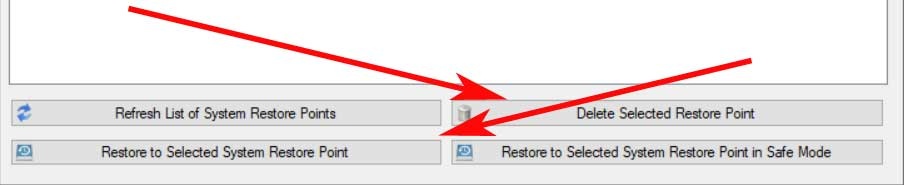
De cette manière et de manière simple, nous aurons la possibilité de mettre à jour la liste, de restaurer le point marqué, ou de le supprimer directement. Nous aurons également la possibilité de restaurer l’option sélectionnée à ce moment-là, en mode sans échec sous Windows.
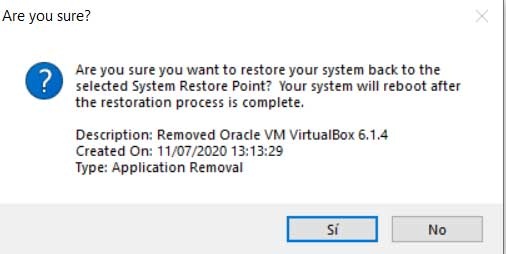
Planifier un point de restauration
Créer un point de contrôle système nous permet également de programmer la création de points de restauration système personnalisés. Cela nous permettra que ces actions ne nous interrompent pas pendant que nous utilisons l’équipement, tout en maintenant la fiabilité du système. Ainsi, pour cela, il suffit de cliquer sur le menu Utilitaires du point de restauration du système, puis d’opter pour l’option appelée Création de planification du point de restauration du système.
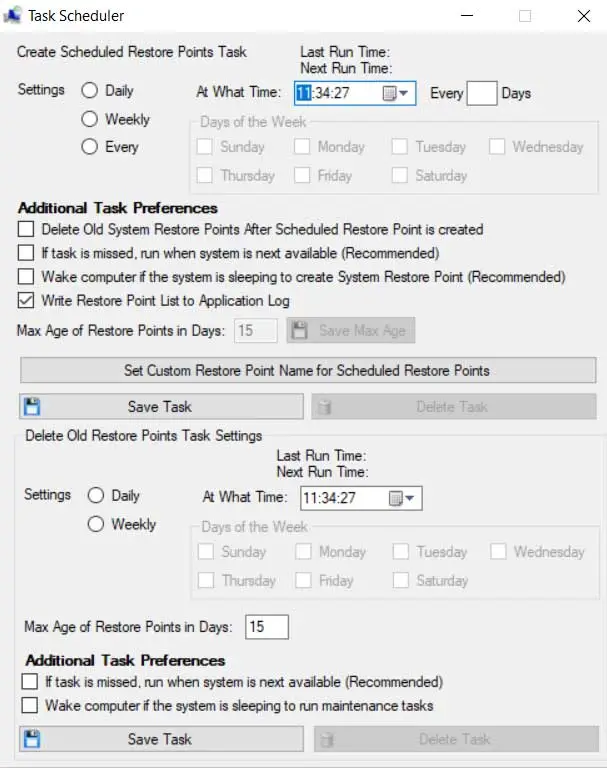
Dans la fenêtre qui apparaîtra ensuite, nous trouvons un bon nombre d’options configurables pour planifier cette tâche. C’est quelque chose qui affecte à la fois le moment de la création et la forme du nouveau point de restauration.
Une autre alternative à Restore Point Creator pour Windows
Mais ce n’est pas la seule proposition de ce type pour Windows, mais nous trouvons une autre alternative similaire avec Deep Freece. C’est un programme que vous pouvez télécharger à partir d’ici qui, comme son nom l’indique, nous permet de geler le système à un certain moment pour une restauration ultérieure si nécessaire.
Par conséquent, il sera également très utile dans le cas où Windows souffrirait de graves problèmes inattendus et que nous devions le récupérer.
Comment télécharger Restore Point Creator
Pour commencer, nous vous dirons que Restore Point Creator est un programme entièrement gratuit pour mieux gérer les points de restauration Windows. En même temps, nous devons savoir que nous avons deux manières de l’utiliser. D’une part, nous en trouvons une version installable, bien que nous puissions également utiliser la version portable pour l’emporter sur n’importe quel PC.
Quoi qu’il en soit, pour tirer le meilleur parti de cette application utile, nous n’aurons qu’à la télécharger à partir de ce lien .